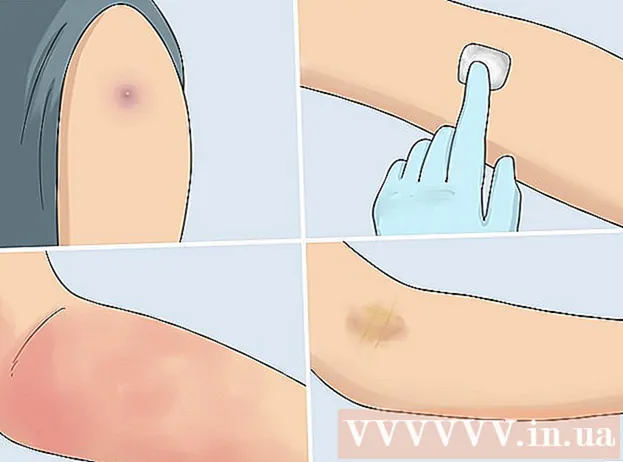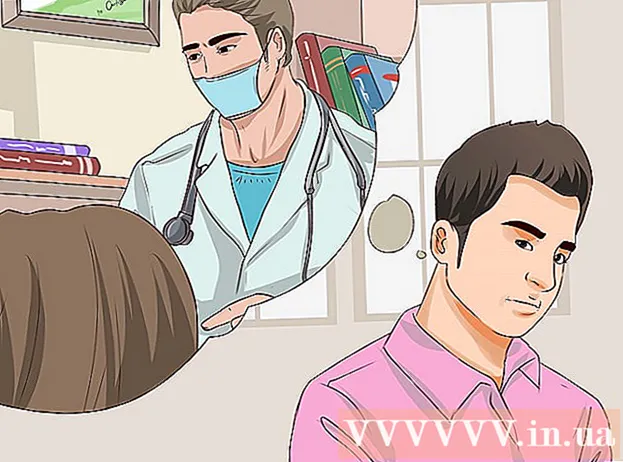Schrijver:
Tamara Smith
Datum Van Creatie:
24 Januari 2021
Updatedatum:
1 Juli- 2024

Inhoud
- Stappen
- Methode 1 van 3: De app Contacten gebruiken
- Methode 2 van 3: Door te importeren vanaf een simkaart
- Methode 3 van 3: De app Telefoon gebruiken
In dit artikel wordt uitgelegd hoe u een nieuw contact toevoegt op uw Android-apparaat.
Stappen
Methode 1 van 3: De app Contacten gebruiken
 1 Start de toepassing Contacten. Dit pictogram bevindt zich op het startscherm of in de toepassingsbalk en ziet eruit als een silhouet van een persoon op een blauwe of groene achtergrond.
1 Start de toepassing Contacten. Dit pictogram bevindt zich op het startscherm of in de toepassingsbalk en ziet eruit als een silhouet van een persoon op een blauwe of groene achtergrond.  2 Klik op het pictogram
2 Klik op het pictogram  . De kleur ervan kan variëren. Het staat in de rechterboven- of rechterbenedenhoek van het scherm.
. De kleur ervan kan variëren. Het staat in de rechterboven- of rechterbenedenhoek van het scherm.  3 Kies een locatie. Selecteer desgevraagd een account of opslag om het nieuwe contact te synchroniseren. Selecteer bijvoorbeeld de apparaatoptie (uw Android-apparaat) of simkaart, of uw Google-account.
3 Kies een locatie. Selecteer desgevraagd een account of opslag om het nieuwe contact te synchroniseren. Selecteer bijvoorbeeld de apparaatoptie (uw Android-apparaat) of simkaart, of uw Google-account.  4 Voer de naam en het telefoonnummer van de nieuwe contactpersoon in. Doe het zo:
4 Voer de naam en het telefoonnummer van de nieuwe contactpersoon in. Doe het zo: - Klik
 naast de naam van het contact om te kiezen waar het contact moet worden opgeslagen (bijvoorbeeld in een Google-account of op een simkaart);
naast de naam van het contact om te kiezen waar het contact moet worden opgeslagen (bijvoorbeeld in een Google-account of op een simkaart); - vul de naam, het telefoonnummer en/of het e-mailadres van de contactpersoon in de daarvoor bestemde velden in;
- om een foto toe te voegen, klikt u op het camerapictogram en selecteert u een foto;
- om informatie zoals een adres of notitie toe te voegen, tikt u op Veld toevoegen.
- Klik
 5 Klik op Sparen. Het staat in de rechterbovenhoek van het scherm. Op sommige apparaten is het vervangen door een vinkje. Het nieuwe contact wordt opgeslagen.
5 Klik op Sparen. Het staat in de rechterbovenhoek van het scherm. Op sommige apparaten is het vervangen door een vinkje. Het nieuwe contact wordt opgeslagen.
Methode 2 van 3: Door te importeren vanaf een simkaart
 1 Plaats de simkaart in uw telefoon of tablet. SIM-kaartsleuven bevinden zich op de zijpanelen van de apparaten of onder de batterij. Lees dit artikel om te leren hoe u een simkaart in een Android-apparaat installeert.
1 Plaats de simkaart in uw telefoon of tablet. SIM-kaartsleuven bevinden zich op de zijpanelen van de apparaten of onder de batterij. Lees dit artikel om te leren hoe u een simkaart in een Android-apparaat installeert.  2 Start de toepassing Contacten. Dit pictogram bevindt zich op het startscherm of in de toepassingsbalk en ziet eruit als een silhouet van een persoon op een blauwe of groene achtergrond.
2 Start de toepassing Contacten. Dit pictogram bevindt zich op het startscherm of in de toepassingsbalk en ziet eruit als een silhouet van een persoon op een blauwe of groene achtergrond.  3 Klik op ☰. Het staat in de linkerbovenhoek van uw scherm.
3 Klik op ☰. Het staat in de linkerbovenhoek van uw scherm.  4 Klik op Instellingen.
4 Klik op Instellingen. 5 Scroll naar beneden en tik op Importeren. Het staat onder het gedeelte 'Contacten beheren'.
5 Scroll naar beneden en tik op Importeren. Het staat onder het gedeelte 'Contacten beheren'.  6 Klik op simkaart. Als er meerdere simkaarten zijn geïnstalleerd, selecteert u de kaart met de gewenste contacten.
6 Klik op simkaart. Als er meerdere simkaarten zijn geïnstalleerd, selecteert u de kaart met de gewenste contacten.  7 Selecteer contacten om te importeren. Tik op een leeg veld naast de naam van de contactpersoon om het vakje aan te vinken. Het aangevinkte contact wordt geïmporteerd naar het Android-apparaat.
7 Selecteer contacten om te importeren. Tik op een leeg veld naast de naam van de contactpersoon om het vakje aan te vinken. Het aangevinkte contact wordt geïmporteerd naar het Android-apparaat.  8 Klik op Importeren. Het staat in de rechterbovenhoek van het scherm. De contacten worden geïmporteerd naar het Android-apparaat en weergegeven in de app Contacten.
8 Klik op Importeren. Het staat in de rechterbovenhoek van het scherm. De contacten worden geïmporteerd naar het Android-apparaat en weergegeven in de app Contacten.
Methode 3 van 3: De app Telefoon gebruiken
 1 Start de Telefoon-app. Dit pictogram in de vorm van een handset is te vinden op het startscherm of in de applicatielade.
1 Start de Telefoon-app. Dit pictogram in de vorm van een handset is te vinden op het startscherm of in de applicatielade.  2 Tik op het belpictogram. Het ziet eruit als 9 kleine vierkanten of cirkels. Het toetsenblok wordt geopend.
2 Tik op het belpictogram. Het ziet eruit als 9 kleine vierkanten of cirkels. Het toetsenblok wordt geopend.  3 Voer het telefoonnummer van de nieuwe contactpersoon in. Wanneer u het volledige nummer heeft ingevoerd, worden extra opties weergegeven.
3 Voer het telefoonnummer van de nieuwe contactpersoon in. Wanneer u het volledige nummer heeft ingevoerd, worden extra opties weergegeven.  4 Klik op Contact maken. Er wordt een pagina geopend waar u aanvullende informatie over de contactpersoon kunt invoeren.
4 Klik op Contact maken. Er wordt een pagina geopend waar u aanvullende informatie over de contactpersoon kunt invoeren. - Als u een nieuw telefoonnummer aan een bestaand contact wilt toevoegen, selecteert u Toevoegen aan contacten of Toevoegen aan contact. Selecteer vervolgens het contact en het type telefoonnummer (bijvoorbeeld "Mobiel").
- Mogelijk moet u een locatie kiezen om het contact op te slaan. Selecteer uw simkaart, apparaat of Google-account wanneer daarom wordt gevraagd.
 5 Vul uw contactgegevens in. Voer de naam van de contactpersoon in (in het eerste veld). U kunt ook een e-mailadres, postadres, foto en notities toevoegen.
5 Vul uw contactgegevens in. Voer de naam van de contactpersoon in (in het eerste veld). U kunt ook een e-mailadres, postadres, foto en notities toevoegen.  6 Klik op Sparen. Het staat in de rechterbovenhoek van het scherm. Op sommige apparaten is het vervangen door een vinkje. Het nieuwe contact wordt opgeslagen.
6 Klik op Sparen. Het staat in de rechterbovenhoek van het scherm. Op sommige apparaten is het vervangen door een vinkje. Het nieuwe contact wordt opgeslagen.